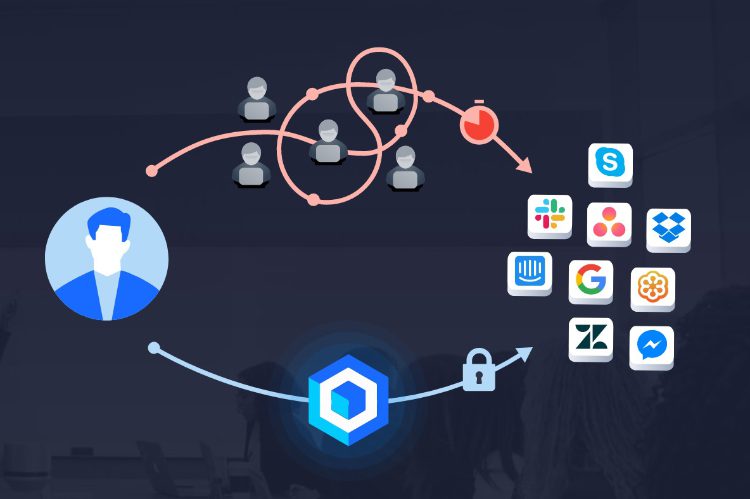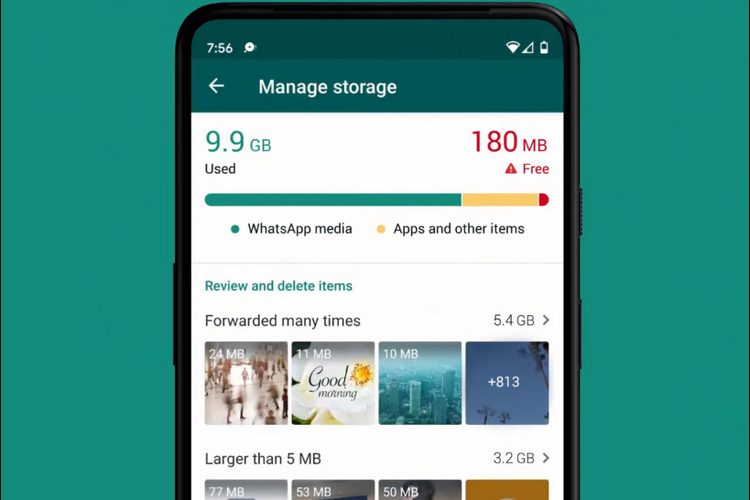Qualcomm HS-USB QDloader 9008 Driver 64-bit Unduh

Apakah Anda mencari driver Qualcomm HS-USB QDloader9008 untuk komputer Anda? Anda telah datang ke tempat yang tepat.
Disini saya akan membantu anda untuk menginstal driver Qualcomm USB baik secara otomatis maupun manual. Saya juga akan memberi Anda tautan unduhan untuk versi driver terbaru untuk 32 bit dan 64 bit.
Kami biasanya perlu mengunduh driver Qualcomm biasanya untuk smartphone atau perangkat berbasis chipset snapdragon. Ini adalah salah satu chipset yang paling banyak digunakan di dunia smartphone.
Pengembang dapat mengakses desain chipset ini yang semakin populer dari hari ke hari di industri seluler.

Mengapa kita membutuhkan driver Qualcomm HS-USB QDloader 9008?
Jika Anda menginstal driver di komputer Anda, telepon Anda dapat diidentifikasi. Jika komputer atau PC Anda tidak dapat mengenali perangkat seluler Anda, itu tidak akan memungkinkan Anda memperbaiki masalah terkait perangkat lunak dengan aplikasi apa pun.
Demikian pula, untuk membuat perangkat smartphone Qualcomm dikenal di PC Anda, Anda perlu mengunduh dan menginstal Driver Pemuat Qualcomm.
Ini kemudian akan memungkinkan Anda untuk membawa segala jenis perubahan di departemen perangkat lunak atau mem-flash handset Anda dengan komputer Anda.
Untuk memulai, saya akan berbagi dengan Anda proses instalasi otomatis. Jika gagal, Anda dapat mengikuti proses instalasi manual.
Metode instalasi langsung
- Pertama, unduh file zip driver Qualcomm USB 32-bit atau 64-bit sesuai dengan sistem operasi komputer Anda. Sekarang ekstrak file zip yang diunduh untuk mendapatkan file .exe. Kemudian jalankan file instalasi yang Anda ekstrak dan pilih dari jenis instalasi WWAN-DHCP atau ETHERNET-DHCP. Tekan tombol berikutnya. Pada langkah ini, Anda harus menerima persyaratan perjanjian lisensi dan klik tombol berikutnya lagi. Klik tombol install untuk memulai instalasi. Setelah terinstal, klik tombol Finish untuk mengakhiri proses.
Proses instalasi manual
Prosesnya agak rumit, jadi baca dan terapkan prosesnya dengan hati-hati selangkah demi selangkah.
- Pertama, unduh driver Qualcomm Qdloader dan ekstrak dari desktop Anda. Sekarang Anda perlu mengunduh driver ADB & Fastboot di komputer Anda dan menginstalnya. Buka pengaturan perangkat Anda dan aktifkan USB debugging dari opsi pengembang. Jika Anda tidak dapat menemukan opsi pengembang, klik Tentang telepon Lanjutkan nomor bangunan selama 8-10 kali buat opsi pengembang muncul di pengaturan. Kemudian sambungkan ponsel cerdas Anda ke komputer dengan kabel USB yang berfungsi. Mulai perangkat ponsel cerdas Anda di EDL atau Unduh mode.Sekarang buka command prompt di komputer Anda. Masukkan perintah di bawah ini di command prompt:
- adb adb unit restart edl
- Pergi Pengaturan perangkat di komputer Anda dan cari perangkat Anda. Itu dapat ditampilkan sebagai perangkat yang tidak dikenal atau QHSUB_BULK. Untuk memperbarui driver, klik kanan dan pilih opsi. Sebuah pop-up akan muncul dan klik “Browse…for driver software…” dari jendela. Setelah mengklik Browse, buka folder yang diekstrak tempat Anda menambahkan Paket Driver Qualcomm. Driver akan diinstal pada komputer Anda. Namun jika ada pop-up yang muncul dengan tanda peringatan, Anda tidak perlu khawatir. Klik “Install this driver” Bagaimanapun, driver telah berhasil diinstal di komputer Anda dan seharusnya mendeteksi perangkat Qualcomm berbasis chipset snapdragon Anda.
kesimpulan
Jadi sekarang Anda tahu cara menginstal driver Qualcomm USB di komputer Anda dan Anda tidak perlu mencari driver Qualcomm USB untuk Windows 10″ atau 7 atau versi apa pun. Hanya dengan mengikuti langkah-langkah sederhana yang diuraikan di atas, Anda dapat menemukan ponsel cerdas Anda di komputer. Jangan lupa untuk membagikan artikel ini kepada siapa pun yang perlu mengunduh dan menginstal driver. Tetap buka mata untuk pembaruan terbaru .Sampai saat itu, tolong jaga dan sebarkan kebaikan.